Para importar datos IFC como un modelo de AnyCAD
Obtenga más información sobre las diferentes formas de importar datos IFC en sus diseños de Inventor.
Novedades: 2025, 2025.2, 2026
Acceso
Los puntos de acceso para importar los archivos CAD son:
- Inicio
 Abrir
Abrir - Archivo
 Abrir
Abrir  Abrir
Abrir - Archivo
 Abrir
Abrir  Importar formatos CAD
Importar formatos CAD - Barra de herramientas de acceso rápido
 Abrir
Abrir - Nueva Pieza
 ficha Administrar
ficha Administrar  panel Insertar
panel Insertar  Importar
Importar - Arrastre y suelte el archivo IFC en la barra de título de la ventana de Inventor o en el lienzo (área gráfica).
- En un documento de ensamblaje, en la ficha Ensamblar
 panel Componentes
panel Componentes  Insertar archivos CAD importados
Insertar archivos CAD importados
Puede añadir contenido IFC adicional a un modelo IFC de Inventor existente.
Importación de datos IFC
El flujo de trabajo es similar, ya sea para crear nuevos conjuntos de datos a partir de un archivo IFC o para colocar contenido IFC adicional en un modelo con contenido IFC existente. Hay una pequeña diferencia:
- Nuevo modelo: en la barra de herramientas de acceso rápido o en la ficha Inicio, haga clic en Abrir. O bien, utilice uno de los otros puntos de acceso.
- Añadir a un modelo existente: en la ficha Ensamblar
 del panel Componente
del panel Componente  , expanda el menú desplegable Insertar y haga clic en Insertar archivos CAD importados.
, expanda el menú desplegable Insertar y haga clic en Insertar archivos CAD importados.
En el cuadro de diálogo Abrir:
- Defina Archivos de tipo como Archivos IFC (*.ifc; *.ifcXML; *.ifcZIP).
- Busque y seleccione el modelo IFC que desea importar.
- Haga clic en Abrir. Esta acción depende del tamaño del archivo; el progreso se muestra durante más tiempo.
En el cuadro de diálogo Importar:
Ficha Opciones
Tipo de importación
Seleccione Modelo de referencia o Convertir modelo.
 Modelo de referencia
Modelo de referencia- Conserva la asociatividad con el modelo de Revit de origen. Cuando el modelo IFC cambia, el modelo de Inventor recibe una notificación y el usuario elige si desea o no actualizar el modelo.
- Es de solo lectura. Los cambios en el modelo IFC de origen deben realizarse en la aplicación que creó el archivo IFC.
- Con el modelo importado, puede:
- Restrinja los componentes de Inventor a la geometría.
- Proyecte geometría en otros modelos de Inventor.
- Ocultar componentes
- Desactive o rompa el vínculo entre los archivos de origen y de referencia.
- Modifique las iProperties y copie las propiedades AEC.
- Anule los campos de la lista de materiales.
 Convertir modelo
Convertir modelo- Crea archivos nativos de Inventor que corresponden a los elementos IFC. Los archivos se pueden modificar de cualquier forma o suprimir.
- No conserva la asociatividad con el modelo de origen. Los cambios realizados en los datos IFC de origen se omiten.
Método de importación
 Cuerpos múltiples: importa elementos IFC como cuerpos individuales que se combinan para crear un modelo. Las propiedades no se importan. Los cuerpos se colocan en carpetas en función de su clase IFC.
Cuerpos múltiples: importa elementos IFC como cuerpos individuales que se combinan para crear un modelo. Las propiedades no se importan. Los cuerpos se colocan en carpetas en función de su clase IFC. Ensamblaje: importa elementos IFC como documentos individuales de Inventor. Las propiedades se pueden importar. En los modelos de referencia, los documentos se mantienen en el archivo de ensamblaje y no se puede acceder a ellos de otro modo.
Ensamblaje: importa elementos IFC como documentos individuales de Inventor. Las propiedades se pueden importar. En los modelos de referencia, los documentos se mantienen en el archivo de ensamblaje y no se puede acceder a ellos de otro modo.Como malla: seleccione esta opción para importar los datos IFC explícitamente como objetos de malla. De lo contrario, los objetos se importan según la definición de datos IFC, como en sólidos, superficies o mallas. En el caso de un conjunto de datos grande, la malla puede acelerar el proceso de importación.
Importar propiedades
Como parámetros: almacena las propiedades IFC como parámetros de Inventor y las propiedades de ejemplar de cada elemento. El acceso a algunas propiedades es diferente para los modelos de referencia y conversión.
- Para los modelos de referencia, se accede a los parámetros y las propiedades haciendo clic con el botón derecho en el nodo del navegador de componentes y, en el menú, haciendo clic en Propiedades AEC. Las propiedades de ejemplar solo están disponibles para el nodo de nivel superior en modelos de referencia.
- En Convertir modelos, se pueden ver las propiedades haciendo clic con el botón derecho en el nodo del navegador y en Propiedades AEC. Utilice el comando
 Parámetros, iProperties y Propiedades de ejemplar para modificar los valores de propiedad. Utilice el comando Propiedades de ejemplar para acceder a las propiedades del elemento.
Parámetros, iProperties y Propiedades de ejemplar para modificar los valores de propiedad. Utilice el comando Propiedades de ejemplar para acceder a las propiedades del elemento. - Como iProperties personalizadas: esta opción marca los parámetros importados para exportarlos como iProperties personalizadas. Se accede a estas propiedades en el cuadro de diálogo iProperties, en la ficha Personalizado.
Nota: Los campos, las carpetas de propiedades y los parámetros vacíos del archivo IFC no se importan. Si se rellena más adelante, el modelo de referencia se actualizará con los cambios.
Unidades de longitud de Inventor
Especifique las unidades de documento que se utilizarán para la importación. Los tipos de unidades son: Desde origen, pulgada, pie, centímetro, milímetro, metro, micrón.
Resumen de importación
- Las opciones realizadas en las secciones del cuadro de diálogo se muestran como iconos en el resumen.
Por ejemplo: el siguiente resumen informa de las opciones seleccionadas para la importación activa como: 1) convertidas, 2) como un ensamblaje con componentes, 3) con parámetros IFC, 4) marcadas para la exportación y mostradas como iProperties personalizadas. Si la importación es de malla, se muestra un icono adicional.
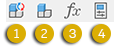
- Después de cargar el modelo, Elementos incluidos muestra el número de elementos que se importarán como piezas de Inventor.
Ficha Clases
La ficha Clases permite utilizar clasificaciones IFC para administrar lo que se incluye o excluye de la importación.
Haga clic en Cargar modelo para ver una vista preliminar del modelo en el lienzo (área gráfica). Se muestra una lista ordenada alfabéticamente de las clases IFC que se van a importar.
Todas las clases están seleccionadas por defecto. Al anular la selección de una clase, se excluyen de la importación todos los elementos de esa clase. El recuento de elementos se actualiza al anular la selección de clases.
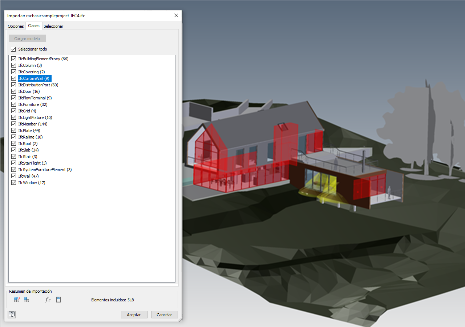 Sugerencia: Utilice esta opción para eliminar todos los elementos de clases innecesarias.
Sugerencia: Utilice esta opción para eliminar todos los elementos de clases innecesarias.Ficha Seleccionar
La opción Cargar modelo también está disponible aquí. Los elementos se muestran jerárquicamente con un icono Incluir
 que indica que los elementos se incluyen en la importación. Al hacer clic en un icono, el estado cambia de Incluir a Excluir
que indica que los elementos se incluyen en la importación. Al hacer clic en un icono, el estado cambia de Incluir a Excluir  . Todos los elementos contenidos en ese ensamblaje, carpeta o elemento se excluyen de la importación. Esto permite importar únicamente los elementos que se desean en cualquier clase. Haga clic en el icono de nuevo para revertir la exclusión.Sugerencia: La combinación de las funciones de las fichas Clases y Seleccionar permite crear la importación exacta necesaria para el diseño. Las clases son adecuadas para la eliminación masiva de geometría que no es necesaria y la ficha Seleccionar ayuda a ajustar con precisión el resultado de la importación.
. Todos los elementos contenidos en ese ensamblaje, carpeta o elemento se excluyen de la importación. Esto permite importar únicamente los elementos que se desean en cualquier clase. Haga clic en el icono de nuevo para revertir la exclusión.Sugerencia: La combinación de las funciones de las fichas Clases y Seleccionar permite crear la importación exacta necesaria para el diseño. Las clases son adecuadas para la eliminación masiva de geometría que no es necesaria y la ficha Seleccionar ayuda a ajustar con precisión el resultado de la importación.En el siguiente ejemplo se muestra un conjunto de rampas excluidas.
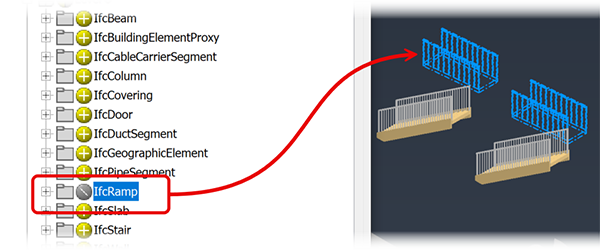
Haga clic en Aceptar. El archivo se importa como un subensamblaje. Puede insertar uno o varios ejemplares del modelo de Revit en el ensamblaje de Inventor.
Nota: Si se produce un error con la importación, se muestra el registro de conversión que explica el problema que se ha producido.
Propiedades AEC
Estas son propiedades IFC que se importan como propiedades AEC, si selecciona la opción Como parámetros. Las propiedades:
- Son de solo lectura
- Se ve mediante el panel Propiedades AEC.
- Los valores se pueden copiar y pegar donde sea necesario.
- Los que utilizan el mismo nombre que las propiedades de Inventor tienen un prefijo "IFC_" para aclarar cuál es la propiedad IFC.
- Actualice con los cambios realizados en el archivo IFC. Los cambios se realizan en la aplicación de creación de IFC.
Para acceder a las propiedades AEC, realice las siguientes acciones:
- En Ensamblajes, vaya a la ficha Inspeccionar y seleccione Propiedades AEC en el panel Propiedades.
- En el navegador de modelo, expanda el nodo de modelo importado para localizar el elemento cuyas propiedades desea ver o utilizar la búsqueda en el navegador.
- Haga clic con el botón derecho en el nodo del navegador y, en el extremo inferior del menú contextual, haga clic en Propiedades AEC.
- También puede definir las opciones de selección en Seleccionar prioridad de pieza y, en el lienzo, seleccionar una pieza.
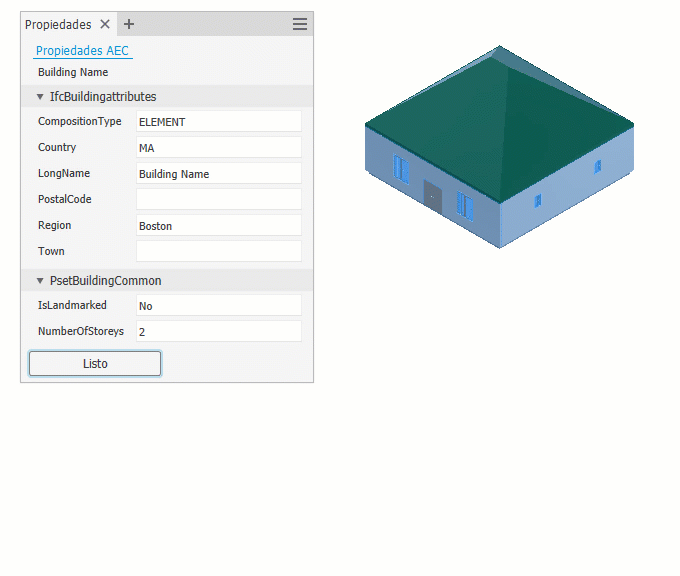
Actualización de modelos de referencia
La notificación de actualización, un rayo situado junto a un nodo de navegador, aparece cuando:
- se modifican los datos IFC de origen
- se modifican los componentes de Inventor utilizados en el ensamblaje.
Cuando se muestre el rayo, haga clic en el comando Actualización local para aplicar todos los cambios pendientes, incluidos los datos IFC y los componentes de Inventor. Las actualizaciones pueden afectar a las dependencias, como las restricciones y las piezas adaptativas.
Edición de la importación del modelo de referencia
Puede editar la importación en cualquier momento después de completar la importación.
En el navegador de modelo, haga clic con el botón derecho en el nodo de modelo IFC y seleccione la acción deseada. Utilice:
- Editar importación para mostrar el panel Importar y modificar opciones, acceder a las fichas Clases o Selección y modificar el contenido seleccionado.
- Desactivar vínculo para suspender las actualizaciones del modelo de origen. Para reanudar las actualizaciones, haga clic con el botón derecho en el nodo del navegador de importación y en Activar vínculo.
- Romper vínculo para terminar el vínculo con el modelo de origen. Los archivos internos se guardan como archivos externos, por lo que la importación es la misma que si se hubiera utilizado la opción Convertir. El modelo ya no está vinculado al origen y ya no se producen actualizaciones desde el origen.